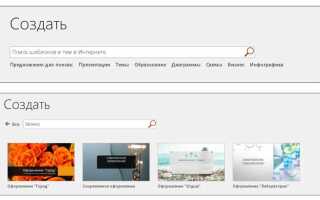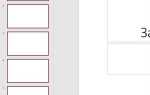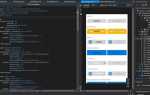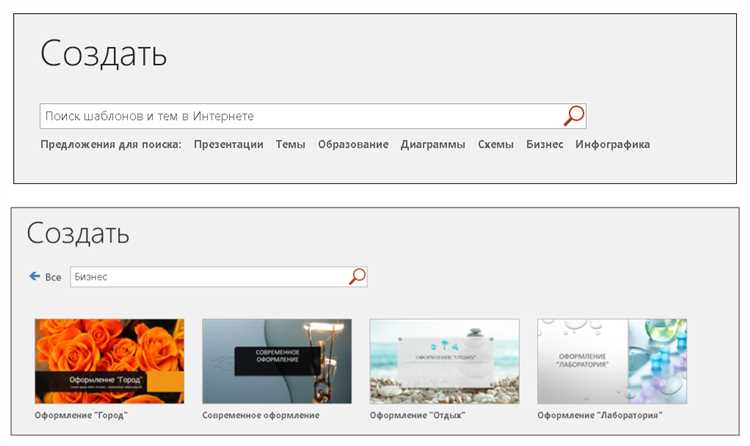
Репетиция презентации в PowerPoint – ключевой этап подготовки, который позволяет не только отточить тайминг, но и выявить технические и содержательные недочеты. Встроенный режим репетиции фиксирует продолжительность каждого слайда, что помогает оптимально распределить время и избежать задержек во время выступления.
Используйте функцию «Репетиция времени», чтобы заранее определить, сколько минут занимает каждый раздел презентации. При этом PowerPoint автоматически предлагает корректировки для достижения запланированного общего времени. Рекомендуется проходить репетицию несколько раз с разным темпом речи, чтобы выбрать наиболее комфортный и эффективный стиль подачи.
Во время репетиции обращайте внимание на переходы между слайдами и визуальные эффекты. Часто именно в этом моменте возникают задержки или сбои. Продуманный порядок и плавные анимации не только улучшают восприятие, но и снижают риск технических неполадок.
Практическая рекомендация: Записывайте свои репетиции с помощью встроенной функции записи экрана или видеокамеры, чтобы впоследствии проанализировать жесты, интонации и мимику. Это помогает повысить уверенность и качество выступления.
Как включить режим репетиции в PowerPoint
Откройте презентацию в PowerPoint. Перейдите во вкладку Показ слайдов на верхней панели инструментов. Найдите кнопку Репетиция или Репетиция времени – она обычно расположена в группе «Настройка».
Нажмите на кнопку Репетиция, чтобы запустить режим, в котором автоматически стартует показ слайдов с таймером. Во время репетиции время на каждом слайде фиксируется и отображается в отдельном окне.
Чтобы остановить репетицию и сохранить время показа слайдов, нажмите кнопку Сохранить в появившемся диалоговом окне. Это позволит использовать зафиксированные временные интервалы для автоматического переключения слайдов при демонстрации.
Если необходимо повторить репетицию, просто запустите её заново, время будет пересчитано и обновлено. Для выхода из режима без сохранения нажмите клавишу Esc.
Для удобства и точности рекомендуем использовать таймер репетиции перед реальной презентацией, чтобы оптимизировать длительность и улучшить подачу материала.
Настройка таймингов для автоматического показа слайдов
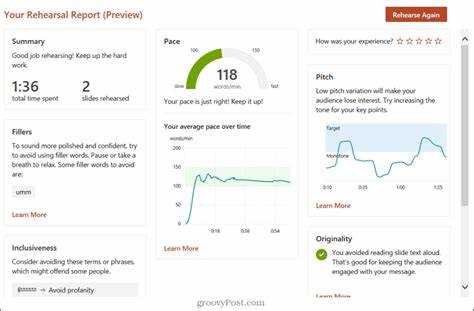
Для точного управления временем показа каждого слайда используйте функцию репетиции таймингов в PowerPoint. Она позволяет записать длительность показа и автоматизировать переходы без ручного клика.
- Откройте вкладку Показ слайдов и выберите Репетиция. Начнётся демонстрация слайдов с таймером.
- Пройдите по каждому слайду, останавливаясь ровно на нужное время. Таймер автоматически фиксирует длительность показа.
- По завершении PowerPoint предложит сохранить тайминги – подтвердите, чтобы включить автоматический переход.
Для точной настройки рекомендуются следующие рекомендации:
- Устанавливайте время показа в диапазоне от 3 до 10 секунд для слайдов с текстом, чтобы зритель успевал прочитать информацию.
- Для слайдов с графикой или видео увеличьте тайминг до 15–30 секунд, учитывая длительность медиафайла.
- Используйте функцию Просмотр в режиме показа слайдов, чтобы проверить плавность и соответствие темпу презентации.
Для редактирования таймингов вручную откройте Сортировщик слайдов, выберите слайд и в панели Тайминги установите нужное время показа.
Автоматический показ слайдов с правильно настроенными таймингами избавляет от необходимости переключать слайды вручную и обеспечивает равномерный темп презентации, особенно при удалённых выступлениях и киосках с демонстрацией.
Использование функции записи озвучки во время репетиции
Функция записи озвучки в PowerPoint позволяет фиксировать голосовые комментарии и синхронизировать их с слайдами, что помогает оценить интонацию и темп презентации. Для активации записи нужно перейти в раздел «Репетиция с записью» или выбрать вкладку «Запись» и нажать кнопку «Начать запись».
Рекомендуется записывать озвучку сразу с первого слайда, чтобы сохранить точную последовательность и время переходов. При этом PowerPoint автоматически сохраняет временные метки, позволяя впоследствии воспроизвести презентацию с озвучкой в полном объёме без необходимости ручного переключения слайдов.
Использование записи озвучки помогает выявить места с затянутыми паузами и несоответствиями между речью и визуальным рядом. После репетиции доступна функция прослушивания, которая позволяет скорректировать интонацию, убрать лишние слова и улучшить артикуляцию. Важно сохранять файл презентации в формате, поддерживающем аудиоданные (например, PPTX), чтобы озвучка не была потеряна.
Для повышения качества записи стоит использовать внешний микрофон и проводить репетицию в тихом помещении. Рекомендуется делать несколько дублей отдельных слайдов, если есть сомнения в качестве произношения или точности подачи материала.
Как проверить и отредактировать длительность каждого слайда
Откройте вкладку «Показ слайдов» и нажмите «Репетиция времени». Воспроизведите презентацию, фиксируя время на каждом слайде. После завершения PowerPoint покажет отчет с продолжительностью каждого слайда.
Для точной корректировки перейдите в режим сортировщика слайдов. Выберите слайд, на котором требуется изменить длительность, и откройте вкладку «Переходы». В блоке «Время» отключите опцию «По щелчку мыши» и установите конкретное значение в поле «После» в секундах.
Для быстрого редактирования всех слайдов используйте панель таймера на вкладке «Показ слайдов» – здесь можно задать автоматическую смену через определённый промежуток времени. Проверяйте длительность после каждого изменения с помощью функции «Репетиция времени», чтобы убедиться в равномерности показа и отсутствии задержек.
Если время на слайде слишком короткое, увеличьте значение в секундах с учетом объема информации и анимации. При длинных слайдах сократите время, чтобы не терять внимание аудитории. Избегайте установки одинаковой длительности для всех слайдов без учета их содержания – это снижает эффективность презентации.
Советы по работе с заметками докладчика при репетиции
Перед началом репетиции обязательно проверьте полноту и актуальность заметок. Убедитесь, что они содержат ключевые цифры, даты и факты, которые сложно запомнить. Используйте краткие формулировки, чтобы быстро ориентироваться во время показа.
Расположите заметки в логическом порядке, соответствующем слайдам, чтобы не тратить время на поиск информации. Разделите текст на блоки по 2-3 предложения для удобства чтения на ходу.
Во время репетиции проговаривайте заметки вслух, соблюдая темп выступления. Если какая-то часть вызывает затруднения, дополните или сократите её в заметках для лучшей концентрации на ключевых моментах.
Используйте цветовые выделения или символы для акцентов на важных моментах или переходах между темами. Это помогает быстро сориентироваться и поддерживать плавность речи.
После каждой репетиции анализируйте, какие заметки оказались лишними, а какие требовали уточнения. Постоянно обновляйте их с учётом опыта, чтобы добиться максимальной эффективности и естественности выступления.
Использование режима просмотра докладчика для контроля времени

Режим просмотра докладчика в PowerPoint позволяет одновременно видеть текущий слайд, следующий слайд и таймер с общей продолжительностью презентации. Для его активации подключите внешний дисплей или проектор и выберите в настройках слайд-шоу пункт «Использовать режим докладчика».
В окне докладчика отображается таймер, который запускается автоматически при начале показа слайдов, фиксируя общее время выступления. Можно сбросить таймер в любой момент для точного измерения времени конкретного раздела. Рекомендуется устанавливать лимит времени на каждый слайд, чтобы контролировать темп и не выходить за отведённые рамки.
Режим докладчика помогает своевременно переключать слайды, ориентируясь не только на содержание, но и на временные рамки, что снижает риск затягивания презентации. Встроенные заметки к слайдам отображаются только докладчику, позволяя быстро напомнить ключевые моменты без остановок и потери времени.
Для повышения эффективности репетиции используйте функцию записи времени показа слайдов. После репетиции PowerPoint автоматически сохраняет длительность каждого слайда, что позволяет выявить узкие места и оптимизировать структуру презентации.
Сохранение и экспорт таймингов презентации после репетиции
После завершения репетиции показа в PowerPoint важно сохранить результаты, чтобы автоматизировать показ с точной продолжительностью каждого слайда.
- Для сохранения таймингов выберите вкладку Показ слайдов и нажмите Записать показ слайдов, затем выберите Сохранить тайминги.
- PowerPoint автоматически закрепит за каждым слайдом время его показа согласно репетиции.
- Сохранённые тайминги можно проверить, запустив показ слайдов в режиме с автоматическим переключением слайдов.
Для экспорта таймингов в отдельный файл выполните следующие шаги:
- Перейдите в меню Файл → Экспорт.
- Выберите формат Создать видео или Создать пакет презентаций с сохранением таймингов.
- При создании видео настройте качество и время показа слайдов, используя ранее записанные тайминги.
Экспорт в видеоформат позволяет сохранить синхронизацию звука и изображений, что удобно для автономного воспроизведения или публикации.
Дополнительно для обмена таймингами с коллегами можно сохранить презентацию в формате PPSX – это позволит воспроизвести показ с автоматическим переключением слайдов без необходимости редактирования.
Как исправлять ошибки и повторять репетицию в PowerPoint

Для эффективного исправления ошибок в режиме репетиции используйте встроенную функцию «Репетиция с таймером». Она позволяет не только отслеживать время, но и заново запускать слайд, где была допущена ошибка. При обнаружении неточности остановите показ с помощью клавиши Pause/Break или кнопки на панели управления, затем вернитесь к нужному слайду через меню навигации.
Исправляйте содержание слайдов вне режима показа, затем запускайте репетицию заново, чтобы проверить корректность изменений. В PowerPoint доступна опция «Начать заново», которая обнуляет все предыдущие замеры времени, позволяя репетировать презентацию с чистого листа. Это полезно для контроля над общей длительностью и устранения прежних неточностей.
Если ошибка связана с произношением или темпом речи, используйте встроенную функцию записи голоса и комментариев во время репетиции. Это поможет выявить слабые места и улучшить интонацию при повторном просмотре записи.
При повторении репетиции обращайте внимание на сводку времени по каждому слайду, которая отображается после завершения. Она помогает выявить слайды, требующие дополнительной практики, и эффективно распределить время презентации.
Для удобства запуска повторной репетиции используйте сочетание клавиш Shift + F5 – показ начинается с текущего слайда, что ускоряет процесс исправления ошибок без необходимости проходить всю презентацию заново.
Вопрос-ответ:
Как правильно настроить время показа слайдов при репетиции презентации в PowerPoint?
Для настройки времени показа слайдов в режиме репетиции в PowerPoint необходимо открыть вкладку «Показ слайдов» и выбрать «Репетиция показа». Во время репетиции программа автоматически фиксирует, сколько времени вы тратите на каждый слайд. По завершении можно сохранить эти настройки, чтобы потом презентация шла с нужной скоростью. Это удобно, если вы хотите контролировать продолжительность выступления и избежать спешки или затягивания.
Можно ли повторять репетицию презентации несколько раз и как это влияет на сохранение времени?
Да, повторять репетицию можно сколько угодно раз. Каждый раз PowerPoint будет обновлять значения времени для каждого слайда, исходя из последнего показа. Если вы хотите сохранить оптимальное время, лучше завершить репетиции, когда чувствуете уверенность и комфорт с материалом. При необходимости можно также вручную отредактировать время показа в настройках слайдов.
Какие преимущества даёт использование функции репетиции перед реальным показом презентации?
Репетиция помогает выстроить плавный рассказ, проверить, сколько времени занимает каждый раздел, и определить, не выходит ли презентация за рамки отведённого времени. Кроме того, она позволяет привыкнуть к последовательности слайдов и отточить произношение важных моментов. Благодаря этому на самом выступлении вы будете чувствовать себя увереннее и избежите лишних пауз или спешки.
Что делать, если во время репетиции я понял, что некоторые слайды занимают слишком много времени?
Если во время репетиции вы заметили, что отдельные слайды требуют слишком много времени, стоит пересмотреть их содержание. Можно упростить текст, убрать лишние детали или перераспределить информацию по другим слайдам. Также стоит потренироваться говорить более сжато и чётко. После изменений повторите репетицию, чтобы проверить, уложились ли вы в нужный временной лимит.
Можно ли использовать результаты репетиции для автоматического запуска показа слайдов с нужной скоростью?
Да, PowerPoint позволяет сохранить время показа, зафиксированное во время репетиции, и потом автоматически проигрывать презентацию с этими настройками. Для этого после завершения репетиции нужно подтвердить сохранение времени. При запуске показа выберите режим «С использованием времени», и слайды будут переключаться без вашего участия в заранее заданные интервалы. Это удобно для демонстраций на выставках или если требуется точное соблюдение времени без живого выступающего.